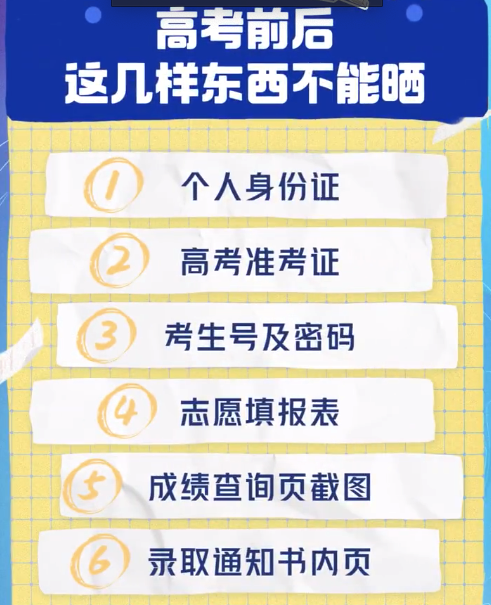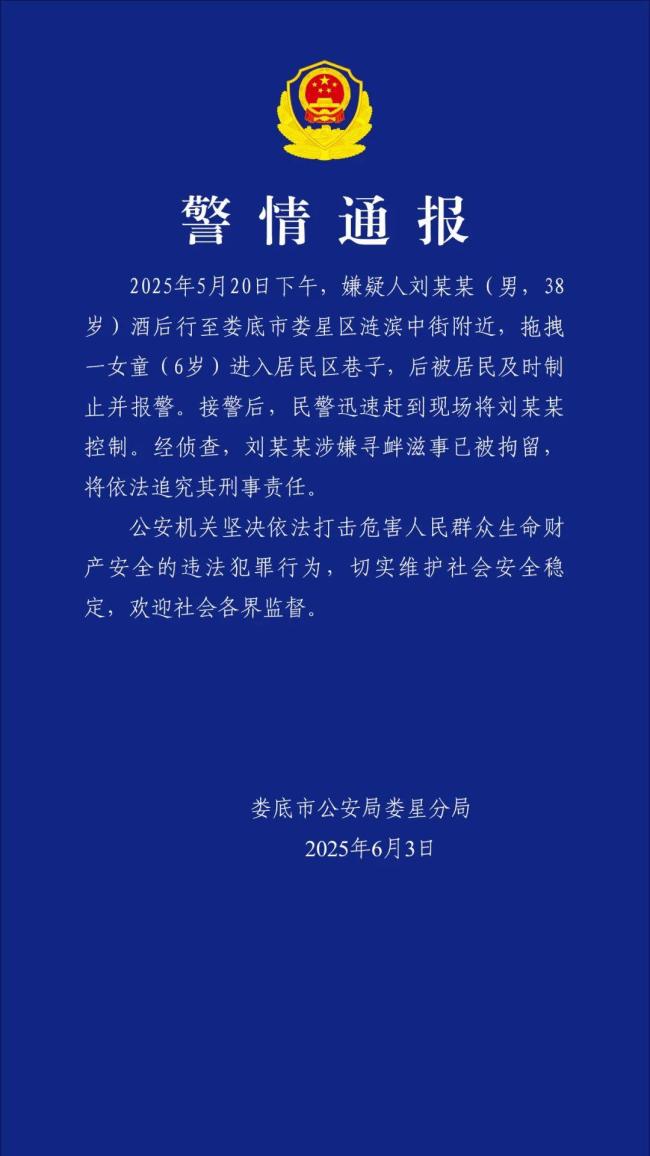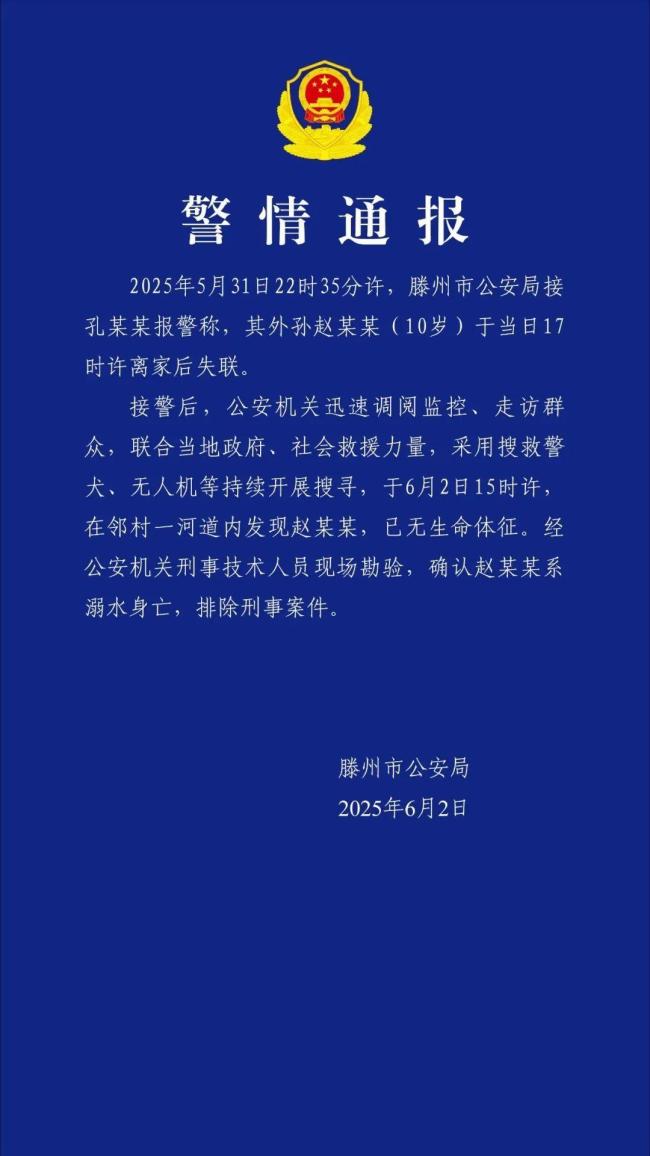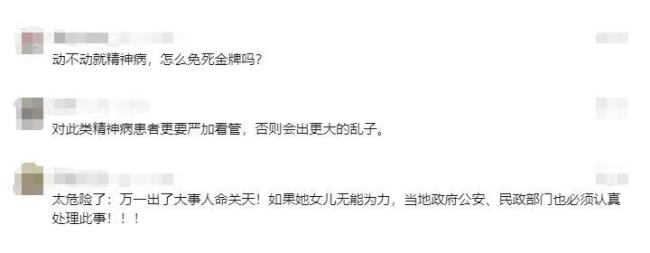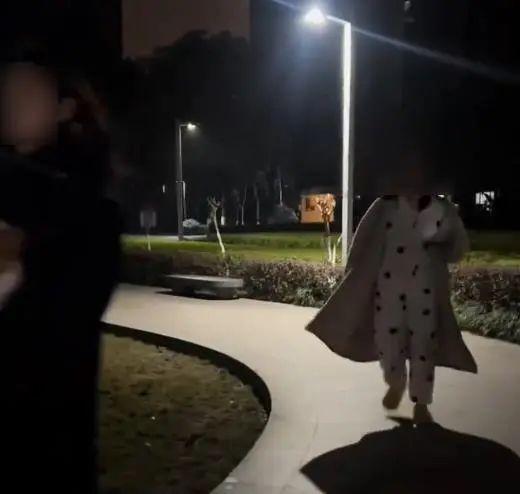tmux+minicom工具使用
- tmux使用
- tmux + minicom
- 1. 建立会话
- 2. 会话内执行minicom命令
- 3. Ctrl b + d 分离会话
- 4. 查看存在的会话
- 5 .重新进入会话
- 6. 即使SSH断开连接 minicom仍以后台运行
- 7. 进入会话翻看历史数据信息内容
Tmux 使用教程
tmux使用
- 操作流程
新建会话 tmux new -s my_session。
在 Tmux 窗口运行所需的程序。
按下快捷键Ctrl+b d将会话分离。
下次使用时,重新连接到会话 tmux attach -t my_session
- 会话管理
-
新建会话 tmux new -s
-
离开会话 按下Ctrl+b d或者输入Rtmux detach命令
-
查看会话 tmux ls

-
接入会话 tmux attach -t
-
杀死会话 tmux kill-session -t

tmux + minicom
minicom是一个前台程序,SSH 登录远程计算机需要停在所在页面监听程序运行,很不友好
tmux 能够让 会话与窗口可以"解绑":窗口关闭时,会话并不终止,而是继续运行,等到以后需要的时候,再让会话"绑定"其他窗口。
1. 建立会话
此时已进入会话
2. 会话内执行minicom命令
找到自己对应串口的端口号,设置号时间戳 以及 文件名
3. Ctrl b + d 分离会话
此时回到linux的原始界面
4. 查看存在的会话
找到对应名称会话
5 .重新进入会话
tmux attach -t name
6. 即使SSH断开连接 minicom仍以后台运行
7. 进入会话翻看历史数据信息内容
- 进入复制模式 :使用快捷键 “Ctrl + B” 组合键,然后松开,接着按下 “[” 键,进入复制模式。此时,终端底部会显示一个类似于 “– [0/1234] –” 的提示,表示已经进入复制模式,并且显示了当前可查看的历史内容的行数范围。
- 翻看历史内容 : 翻页操作 :使用 “PageUp” 键和 “PageDown” 键可以向上和向下翻页查看历史数据信息内容。 逐行滚动 :可以使用 “Up Arrow”(上箭头)和 “Down Arrow”(下箭头)键逐行滚动查看历史内容。
- 退出复制模式 :当你查看完历史数据信息内容后,可以按下 “q” 键或者 “Esc” 键退出复制模式,回到正常的 tmux 会话操作界面。
补充:调整历史记录的缓冲区大小
tmux 默认会缓存一定数量的历史输出(默认可能是 2000 行)。如果需要保存更多历史记录,可以修改 tmux 配置文件(~/.tmux.conf),添加以下命令:
set -g history-limit 50000 # 调整为 50000 行(根据需求修改)
保存后,执行 tmux source ~/.tmux.conf 生效。